在excel图表中绘制多条曲线,可以有效地呈现多个数据集之间的关系。本文将详细介绍如何绘制多条曲线,包括添加数据、插入图表、设置数据系列和格式化图表等步骤。通过遵循我们的详细指南,您将能够轻松地创建信息丰富的图表,帮助您洞察数据并进行数据分析。
打开需要编辑的Excel文档,点击上方插入的选项。
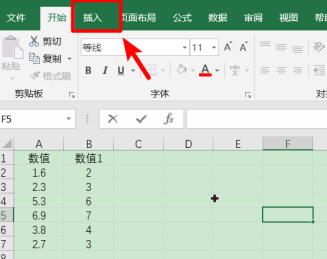
点击后在插入中我们点击散点图的图标,然后选择带平滑线和数据标记的散点图。
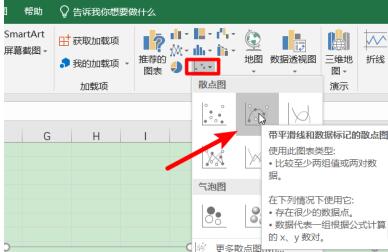
选择完毕后在上方也可以选择图标的背景,点击选择数据的选项。
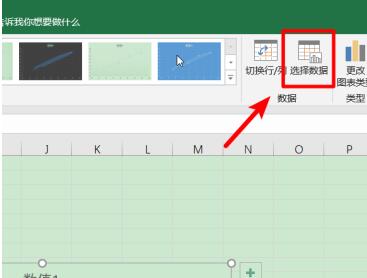
点击后在选择数据页面,我们点击添加的选项。
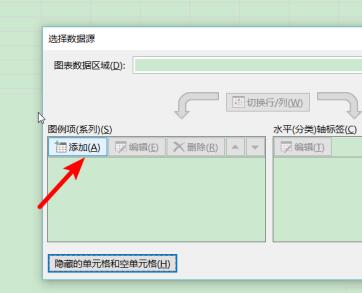
点击添加后在编辑数据系列界面中,我们选择系列名称和x轴系列值,选择后点击确定。
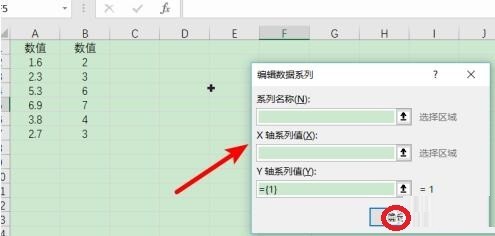
确定完毕后,可以看到在图表中就会绘制一条竖直曲线。
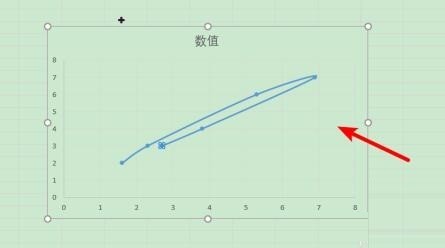
同样,在选择数据中继续添加其他的数据,点击确定。
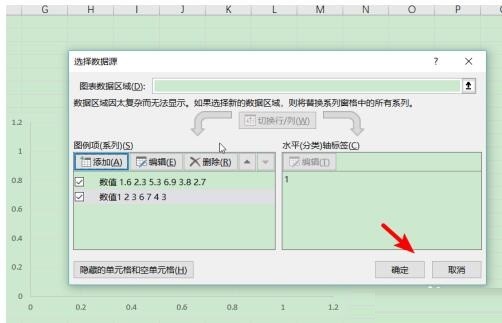
确定完毕后,就能在图表中绘制多条数据曲线进行展示。
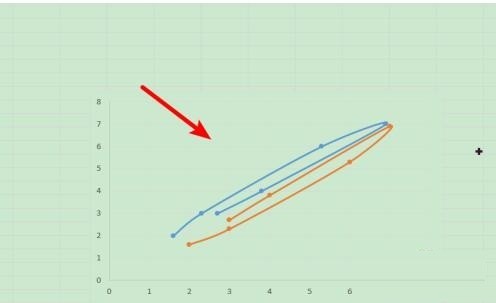
以上就是Excel图表中绘制多条曲线的详细步骤的详细内容,更多请关注php中文网其它相关文章!

全网最新最细最实用WPS零基础入门到精通全套教程!带你真正掌握WPS办公! 内含Excel基础操作、函数设计、数据透视表等

Copyright 2014-2025 https://www.php.cn/ All Rights Reserved | php.cn | 湘ICP备2023035733号